CS:GO hat in letzter Zeit erheblich an Popularität gewonnen, insbesondere seit es kostenlos spielbar ist. Mit dem Zustrom von Spielern sind jedoch bestimmte Fehler und Probleme ans Licht gekommen. Ein häufiges Ereignis ist der frustrierende Fehler „VAC konnte Ihre Sitzung nicht überprüfen“.
Dieser Fehler wird oft damit in Verbindung gebracht, dass das Valve Anti-Cheat (VAC)-System potenzielle Cheats oder Hacks erkennt. Es kann jedoch auch durch harmlose Softwarekonflikte oder kleinere Störungen ausgelöst werden. Um jedem Spieler zu helfen, der mit diesem Problem konfrontiert ist, bieten wir in diesem Leitfaden schnelle Lösungen zur Behebung des Fehlers „VAC konnte nicht überprüft werden“ in CS:GO.
CS:GO – So beheben Sie den Fehler „VAC konnte nicht überprüft werden“.
CS:GO-Spieler können aus verschiedenen Gründen auf die VAC-Fehlermeldung stoßen. Die häufigste Ursache ist, dass Valve ein Update für das Spiel veröffentlicht. Andere Gründe sind in der Regel, dass Spieler versuchen, sich mit illegalen Mitteln einen unfairen Vorteil zu verschaffen. Wenn Sie jedoch nicht betrügen oder unfaire Methoden anwenden, besteht kein Grund zur Sorge.
Lassen Sie uns nun einige mögliche Lösungen zur Behebung des VAC-Fehlers in CS:GO untersuchen:
Lösung 1 – Behebung über Steam in 3 einfachen Schritten:
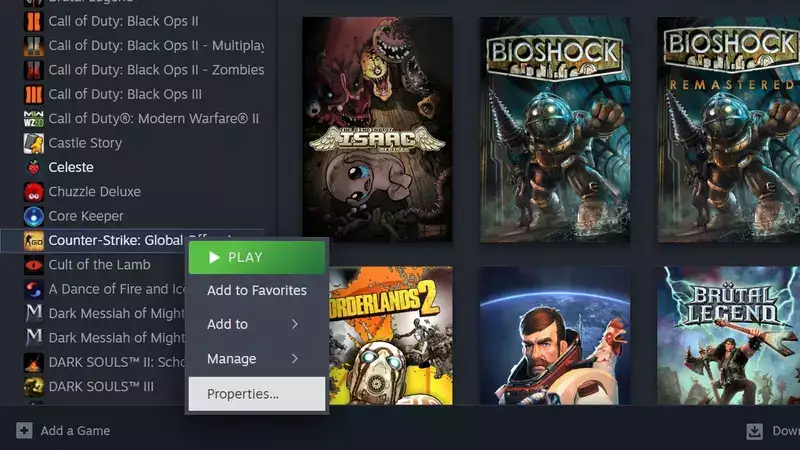
Schritt 1: Melden Sie sich bei Steam an und navigieren Sie zu Ihrer Spielebibliothek. Klicken Sie mit der rechten Maustaste auf Counter-Strike: Global Offensive und wählen Sie „Eigenschaften“ aus dem Dropdown-Menü. Dadurch wird ein Fenster geöffnet.
Schritt 2: Klicken Sie auf die Registerkarte „Lokale Dateien“. Auf der rechten Seite finden Sie die Option „Integrität der Spieledateien überprüfen…“. Klicken Sie darauf, um den Überprüfungsprozess zu starten, der nach fehlenden oder beschädigten Dateien sucht und diese erneut herunterlädt.
Schritt 3: Nachdem der Überprüfungsprozess abgeschlossen ist, starten Sie Steam neu und starten Sie Counter-Strike: Global Offensive aus Ihrer Steam-Bibliothek.
Lösung 2 – Aktualisieren der Treiber:
Manchmal kann die Unfähigkeit, die Spieledateien zu überprüfen, auf fehlerhafte Treiber zurückzuführen sein. Es ist immer eine gute Idee, die Treiber Ihres Computers auf dem neuesten Stand zu halten. Diese Lösung kann einige Minuten dauern, kann aber zur Behebung des Problems beitragen.
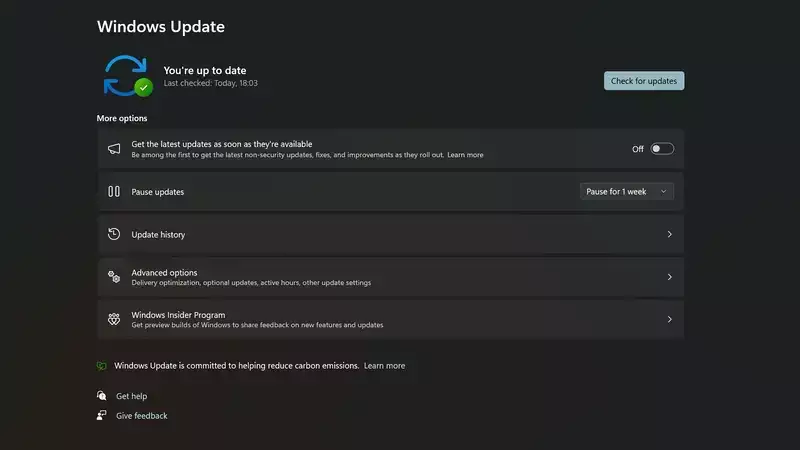
- Klicken Sie auf Start
- Gehen Sie zu Einstellungen – Update und Sicherheit
- Klicken Sie in der linken Seitenleiste auf Windows Update
- Gehen Sie zu Nach Updates suchen
- Laden Sie alle verbleibenden Updates herunter und installieren Sie sie
- Sie können auch optionale Updates installieren, um Ihr System auf den neuesten Stand zu bringen.
Lösung 3 – CS:GO neu installieren:
Wir verstehen, dass die Neuinstallation eines Programms oder Spiels nicht immer ideal ist, aber oft die einfachste Lösung für verschiedene Probleme ist. Eine Neuinstallation von Counter-Strike kann dabei helfen, unerwünschte oder beschädigte Dateien zu entfernen, die möglicherweise den VAC-Fehler verursachen.
- Öffnen Sie die Steam-Bibliothek
- Gehen Sie zu CSGO und klicken Sie mit der rechten Maustaste
- Klicken Sie unter „Verwalten“ auf „Deinstallieren“.
- Starte den Computer neu
- Klicken Sie in Steam mit der rechten Maustaste auf CS:GO und klicken Sie auf „Installieren“.
Notiz: Bevor Sie das Spiel erneut starten, stellen Sie sicher, dass Sie Steam neu starten und sich anmelden. Und wenn keine dieser Korrekturen funktioniert, müssen Sie dies natürlich auch tun Kontaktieren Sie Valve für eine Gnadenfrist oder um zu erfahren, wo das Problem mit Ihrem Konto liegt.
Da haben Sie es also, einen kurzen und umfassenden Blick auf die Korrekturen, die Sie implementieren können, um den gefürchteten VAC-Fehler in CS:GO zu lindern und zu vermeiden. Wenn in Zukunft eine direktere oder relevantere Lösung erscheint, werden wir sie auf jeden Fall zu diesem Artikel hinzufügen. Schauen Sie also bald wieder hier vorbei.
